ഉള്ളടക്ക പട്ടിക
പേജ് ലേഔട്ട് ഒരു സങ്കീർണ്ണമായ പ്രക്രിയയാണ്, കൂടാതെ പല ഡിസൈനർമാരും വർഷങ്ങളായി കാര്യങ്ങൾ ലളിതമാക്കാൻ സഹായിക്കുന്നതിന് അവരുടേതായ നുറുങ്ങുകളും തന്ത്രങ്ങളും വികസിപ്പിച്ചെടുത്തിട്ടുണ്ട്, എന്നാൽ അവയിൽ ചില ഉപകരണങ്ങൾ ഗ്രിഡ് സിസ്റ്റത്തേക്കാൾ ഉപയോഗപ്രദമാണ്.
ലേഔട്ട് ഡിസൈനിലെ ഒരു ഗ്രിഡിനെക്കുറിച്ച് ഡിസൈനർമാർ സംസാരിക്കുമ്പോൾ, 1900-കളുടെ മധ്യത്തിൽ ആധുനിക ടൈപ്പോഗ്രാഫർമാർ സൃഷ്ടിച്ച ഒരു പ്രത്യേക ഡിസൈൻ സിസ്റ്റത്തെയാണ് അവർ സാധാരണയായി പരാമർശിക്കുന്നത്. ചില ഡിസൈൻ പ്രോജക്റ്റുകൾക്ക് ഈ രീതി ഉപയോഗപ്രദമായ ആരംഭ പോയിന്റായിരിക്കും, എന്നാൽ InDesign-ൽ ഒരു ഗ്രിഡ് നിർമ്മിക്കാനുള്ള ഒരേയൊരു മാർഗ്ഗം ഇതല്ല!
InDesign-ൽ ഒരു ഗ്രിഡ് ഉപയോഗിക്കുന്നത് എന്തുകൊണ്ട്
ഗ്രിഡുകൾ രൂപകൽപ്പനയിൽ വളരെ ജനപ്രിയമായിരുന്നു 20-ആം നൂറ്റാണ്ടിന്റെ അവസാനത്തിൽ പല കാരണങ്ങളാൽ, പക്ഷേ പ്രാഥമികമായി അവ വിവരങ്ങൾ രൂപപ്പെടുത്തുന്നതിനുള്ള വ്യക്തവും ലളിതവുമായ മാർഗമായിരുന്നു.
നിങ്ങൾ ഏത് തരത്തിലുള്ള ഗ്രിഡ് ഉപയോഗിച്ചാലും, ഇന്നത്തെ InDesign-ലും ഇത് ബാധകമാണ്; ഡോക്യുമെന്റിന്റെ മൊത്തത്തിലുള്ള ശൈലി ഏകീകരിക്കാൻ സഹായിക്കുന്ന നിങ്ങളുടെ ഡിസൈൻ ഘടകങ്ങൾ സ്ഥാപിക്കുന്നതിന് അവ സ്ഥിരമായ ഒരു ചട്ടക്കൂട് നൽകുന്നു.
ഗ്രിഡുകൾ ഒരു ഉപയോഗപ്രദമായ ഡിസൈൻ ടൂൾ ആയിരിക്കുമെങ്കിലും, ഒരു പേജ് രൂപപ്പെടുത്തുന്നതിനുള്ള ഒരേയൊരു മാർഗ്ഗം അവയല്ല എന്നത് ഓർമ്മിക്കുക. ഫ്രീഫോം, ഓർഗാനിക് ലേഔട്ടുകളും വളരെ ഫലപ്രദമാണ്, കൂടാതെ ഒരു ഗ്രിഡ് സൃഷ്ടിച്ച് രണ്ട് സമീപനങ്ങളും മിശ്രണം ചെയ്ത് ഇടയ്ക്കിടെ "ബ്രേക്കിംഗ്" ചെയ്യുന്നതും നന്നായി പ്രവർത്തിക്കും. ഈ ഘടനകൾ നിങ്ങളെ സഹായിക്കണം, നിങ്ങളെ പരിമിതപ്പെടുത്തരുത്!
InDesign-ൽ ഒരു ഗ്രിഡ് നിർമ്മിക്കാനുള്ള 4 വഴികൾ
InDesign-ൽ പ്രവർത്തിക്കുമ്പോൾ, ലേഔട്ട് പ്രക്രിയയെ സഹായിക്കുന്നതിന് ഒരു ഗ്രിഡ് സിസ്റ്റം ഉപയോഗിക്കുന്നതിന് നിരവധി വ്യത്യസ്ത മാർഗങ്ങളുണ്ട്:ബേസ്ലൈൻ ഗ്രിഡുകൾ, ഡോക്യുമെന്റ് ഗ്രിഡുകൾ, കോളം ഗ്രിഡുകൾ, ഗൈഡ് ഗ്രിഡുകൾ.
ഈ ഗ്രിഡ് തരങ്ങളെല്ലാം നോൺ-പ്രിന്റിംഗ് ഗ്രിഡുകൾ എന്ന് അറിയപ്പെടുന്നു, അതായത് അവ ഈ സമയത്ത് മാത്രമേ ദൃശ്യമാകൂ എന്നാണ്. പ്രമാണം സൃഷ്ടിക്കൽ പ്രക്രിയ, നിങ്ങളുടെ ഫയൽ PDF അല്ലെങ്കിൽ മറ്റ് ഫോർമാറ്റുകളിലേക്ക് കയറ്റുമതി ചെയ്യുമ്പോൾ ഉൾപ്പെടുത്തിയിട്ടില്ല.
(InDesign-ലും ഒരു പ്രിന്റ് ചെയ്യാവുന്ന ഗ്രിഡ് നിർമ്മിക്കാൻ സാധിക്കും, എന്നാൽ പിന്നീട് കൂടുതൽ കാര്യങ്ങൾ!)
രീതി 1: അടിസ്ഥാന ഗ്രിഡുകൾ
ഇൻ ടൈപ്പോഗ്രാഫി, "ബേസ്ലൈൻ" എന്നത് ടെക്സ്റ്റ് പ്രതീകങ്ങളുടെ ഒരു നിരയുടെ അടിയിൽ പ്രവർത്തിക്കുന്ന ആശയപരമായ വരിയാണ്. മിക്ക പ്രതീകങ്ങളും അടിസ്ഥാനരേഖയിൽ നേരിട്ട് ഇരിക്കുന്നു, അതേസമയം g, j, p, q, y എന്നിങ്ങനെയുള്ള ചില അക്ഷരങ്ങളിലെ ഇറക്കങ്ങൾ അടിസ്ഥാനരേഖയ്ക്ക് മുകളിലൂടെ കടന്നുപോകുന്നു.
ആ വസ്തുത മനസ്സിൽ വെച്ചുകൊണ്ട്, ഇൻഡിസൈനിലെ ബേസ്ലൈൻ ഗ്രിഡ് നിങ്ങളുടെ ടെക്സ്റ്റ് വ്യത്യസ്ത ടെക്സ്റ്റ് ഫ്രെയിമുകളിലുടനീളം വിന്യസിക്കാനും കൂടുതൽ സ്ഥിരതയുള്ളതും മിനുക്കിയതുമായ മൊത്തത്തിലുള്ള രൂപം സൃഷ്ടിക്കാൻ നിങ്ങളെ അനുവദിക്കുമെന്ന് നിങ്ങൾക്ക് ഊഹിക്കാം.

ബേസ്ലൈൻ ഗ്രിഡ് പ്രവർത്തനക്ഷമമാക്കാൻ, കാണുക മെനു തുറക്കുക, ഗ്രിഡുകൾ & ഗൈഡുകൾ ഉപമെനു, തുടർന്ന് ബേസ്ലൈൻ ഗ്രിഡ് കാണിക്കുക ക്ലിക്ക് ചെയ്യുക. (ശ്രദ്ധിക്കുക: സാധാരണ മോഡ് ഒഴികെയുള്ള എല്ലാ സ്ക്രീൻ മോഡുകളിലും ഗ്രിഡുകൾ മറച്ചിരിക്കുന്നു).

ഒരു PC-യിൽ, മുൻഗണനകൾ<7 വിഭാഗം എഡിറ്റ് മെനുവിലാണ്
ഇത് കോൺഫിഗർ ചെയ്തിട്ടില്ലെന്ന് നിങ്ങൾ കണ്ടെത്തും നിങ്ങളുടെ നിലവിലെ പ്രമാണത്തിന് ശരിയായി, എന്നാൽ മുൻഗണനകൾ പാനൽ തുറന്ന് നിങ്ങൾക്ക് അടിസ്ഥാന ഗ്രിഡ് ക്രമീകരണങ്ങൾ ക്രമീകരിക്കാം. മുൻഗണനകൾ വിൻഡോയിൽ,ഇടതുവശത്തുള്ള ലിസ്റ്റിൽ നിന്ന് ഗ്രിഡുകൾ ടാബ് തിരഞ്ഞെടുത്ത് ബേസ്ലൈൻ ഗ്രിഡ് എന്ന തലക്കെട്ടിലുള്ള വിഭാഗം കണ്ടെത്തുക.

ആരംഭ ക്രമീകരണം ബേസ്ലൈൻ ഗ്രിഡിന്റെ ആരംഭം ഓഫ്സെറ്റ് ചെയ്യാൻ നിങ്ങളെ അനുവദിക്കുന്നു, അതേസമയം ആപേക്ഷികം: ഗ്രിഡ് മൊത്തത്തിൽ ഉൾക്കൊള്ളിക്കണമോ എന്ന് തിരഞ്ഞെടുക്കാൻ നിങ്ങളെ അനുവദിക്കുന്നു പേജ് അല്ലെങ്കിൽ നിങ്ങളുടെ ഡോക്യുമെന്റ് മാർജിനുകൾക്കുള്ളിൽ ഫിറ്റ് ചെയ്യുക.
ഏറ്റവും പ്രധാനമായി, ഇൻക്രിമെന്റ് ഓരോ: ക്രമീകരണം ഓരോ ബേസ്ലൈനും തമ്മിലുള്ള ദൂരം നിർവ്വചിക്കുന്നു. ഈ ക്രമീകരണം നിങ്ങളുടെ ബോഡി പകർപ്പിനായി ഉപയോഗിക്കുന്ന മുൻനിര ക്രമീകരണവുമായി പൊരുത്തപ്പെടണം. നിങ്ങൾക്ക് ആകർഷണീയത നേടണമെങ്കിൽ, കൂടുതൽ ഇഷ്ടാനുസൃതമാക്കിയ പൊസിഷനിംഗ് അനുവദിക്കുന്നതിന് നിങ്ങളുടെ ലീഡിന്റെ പകുതിയോ നാലിലൊന്നോ ഉപയോഗിക്കാം, എന്നാൽ നിങ്ങളുടെ ലീഡിംഗുമായി പൊരുത്തപ്പെടുന്നത് ആരംഭിക്കാനുള്ള നല്ലൊരു സ്ഥലമാണ്.

ബേസ്ലൈൻ ഗ്രിഡുകൾ ഡ്രോപ്പ് ക്യാപ്സിനും ബാധകമാണ്
നിങ്ങളുടെ അടിസ്ഥാന ഗ്രിഡ് കോൺഫിഗർ ചെയ്തുകഴിഞ്ഞാൽ, ഏതെങ്കിലും ടെക്സ്റ്റ് ഫ്രെയിം തിരഞ്ഞെടുത്ത് ഖണ്ഡിക <തുറക്കുക 5>പാനൽ. ഖണ്ഡിക പാനലിന്റെ ചുവടെ, ബേസ്ലൈൻ ഗ്രിഡിലേക്ക് അലൈൻ ചെയ്യുക ബട്ടൺ ക്ലിക്കുചെയ്യുക. ഇത് ലിങ്ക് ചെയ്ത ടെക്സ്റ്റ് ഫ്രെയിമാണെങ്കിൽ, അലൈൻമെന്റ് പ്രയോഗിക്കുന്നതിന് മുമ്പ് നിങ്ങൾ ടൈപ്പ് ടൂൾ ഉപയോഗിച്ച് ടെക്സ്റ്റ് തന്നെ തിരഞ്ഞെടുക്കേണ്ടതുണ്ട്.

ഇത് ബേസ്ലൈൻ ഗ്രിഡുകളുടെ ഉപരിതലത്തിൽ മാന്തികുഴിയുണ്ടാക്കുക മാത്രമാണ് ചെയ്യുന്നത്, മാത്രമല്ല അവ യഥാർത്ഥത്തിൽ അവയുടെ ഉപയോഗത്തിനായി സമർപ്പിക്കപ്പെട്ട ഒരു ട്യൂട്ടോറിയലിന് അർഹമാണ്. അഭിപ്രായ വിഭാഗത്തിൽ ആവശ്യത്തിന് താൽപ്പര്യമുണ്ടെങ്കിൽ, ഞാൻ ഒരെണ്ണം തയ്യാറാക്കാം!
രീതി 2: ഡോക്യുമെന്റ് ഗ്രിഡുകൾ
InDesign-ലെ ഡോക്യുമെന്റ് ഗ്രിഡുകൾ അടിസ്ഥാന ഗ്രിഡുകൾക്ക് സമാനമാണ്, അവ സ്ഥാനനിർണ്ണയത്തിന് ഉപയോഗിക്കാത്തവയാണ്. -വാചകംചിത്രങ്ങൾ, തഴച്ചുവളരൽ, തുടങ്ങിയ വസ്തുക്കൾ.
ഡോക്യുമെന്റ് ഗ്രിഡ് കാണുന്നതിന്, കാണുക മെനു തുറക്കുക, ഗ്രിഡുകൾ & ഗൈഡുകൾ ഉപമെനു, തുടർന്ന് ഡോക്യുമെന്റ് ഗ്രിഡ് കാണിക്കുക ക്ലിക്കുചെയ്യുക.

ബേസ്ലൈൻ ഗ്രിഡ് പോലെ, ഫലങ്ങൾ ലഭിക്കുന്നതിന് നിങ്ങൾ ഗ്രിഡ് ക്രമീകരണങ്ങൾ ഇഷ്ടാനുസൃതമാക്കേണ്ടതുണ്ട്. നിനക്കു വേണം. InDesign മുൻഗണനകൾ വിൻഡോ തുറക്കുക, ഇടതുവശത്തുള്ള ലിസ്റ്റിൽ നിന്ന് ഗ്രിഡുകൾ ടാബ് തിരഞ്ഞെടുക്കുക.

ഡോക്യുമെന്റ് ഗ്രിഡ് വിഭാഗത്തിൽ, തിരശ്ചീനവും ലംബവുമായ ഗ്രിഡ് ലൈനുകൾക്കായി നിങ്ങൾക്ക് ഗ്രിഡ് പാറ്റേൺ സ്വതന്ത്ര മൂല്യങ്ങൾ ഉപയോഗിച്ച് ഇഷ്ടാനുസൃതമാക്കാനാകും. നിങ്ങളുടെ പേജ് അളവുകളിലേക്ക് ഭംഗിയായി വിഭജിക്കുന്ന ഒരു ഗ്രിഡ് വലുപ്പം തിരഞ്ഞെടുക്കുന്നത് നല്ലതാണ്, അതിനാൽ നിങ്ങളുടെ ഡോക്യുമെന്റിനുള്ള ഒപ്റ്റിമൽ ഗ്രിഡ് വലുപ്പം നിങ്ങൾ കണക്കാക്കേണ്ടതുണ്ട്.

നിങ്ങളുടെ വിവിധ ഘടകങ്ങളെ ഡോക്യുമെന്റ് ഗ്രിഡിലേക്ക് വിന്യസിക്കുന്ന പ്രക്രിയ ലളിതമാക്കുന്നതിന്, പ്രക്രിയ ഗണ്യമായി വേഗത്തിലാക്കാൻ നിങ്ങൾക്ക് സ്നാപ്പിംഗ് ഓണാക്കാവുന്നതാണ്. കാണുക മെനു വീണ്ടും തുറക്കുക, ഗ്രിഡുകൾ & ഗൈഡുകൾ ഉപമെനു, തുടർന്ന് സ്നാപ്പ് ടു ഡോക്യുമെന്റ് ഗ്രിഡ് ക്ലിക്ക് ചെയ്യുക.
രീതി 3: കോളം ഗ്രിഡുകൾ
നിങ്ങൾക്ക് ആധുനിക ടൈപ്പോഗ്രാഫിയുടെ ചുവടുകൾ പിന്തുടരണമെങ്കിൽ കോളം ഗ്രിഡുകൾ പോകാനുള്ള ഒരു മികച്ച മാർഗമാണ്. അവ എല്ലാ പേജിലും ദൃശ്യമാണ്, മാത്രമല്ല അവ സ്നാപ്പിംഗ് നിർബന്ധമാക്കുന്നില്ല, അതിനാൽ അവ പലപ്പോഴും കാര്യക്ഷമതയും ഉപയോഗ എളുപ്പവും തമ്മിലുള്ള ഒരു നല്ല വിട്ടുവീഴ്ചയാണ്.

ഒരു പുതിയ പ്രമാണം സൃഷ്ടിക്കുമ്പോൾ, നിരകൾ ഉം ഗട്ടർ ക്രമീകരണങ്ങളും ക്രമീകരിക്കുക. ഇത് ചെയ്യുംനിങ്ങളുടെ പ്രമാണത്തിന്റെ എല്ലാ പേജിലും അച്ചടിക്കാത്ത കോളം ഗൈഡുകൾ സ്വയമേവ സൃഷ്ടിക്കുക.

നിങ്ങൾ ഇതിനകം ഒരു പുതിയ പ്രമാണം സൃഷ്ടിച്ചതിന് ശേഷം കോളം ഗ്രിഡുകൾ ചേർക്കണമെന്ന് നിങ്ങൾ തീരുമാനിക്കുകയാണെങ്കിൽ, ലേഔട്ട് മെനു തുറന്ന് മാർജിനുകൾ , <4 എന്നിവ ക്ലിക്കുചെയ്യുക>നിരകൾ . ആവശ്യാനുസരണം നിരകൾ ഉം ഗട്ടർ ക്രമീകരണങ്ങളും ക്രമീകരിക്കുക.
രീതി 4: ഗൈഡുകളുള്ള ഇഷ്ടാനുസൃത ലേഔട്ട് ഗ്രിഡുകൾ
നിങ്ങളുടെ ഗ്രിഡ് സൃഷ്ടിക്കാൻ ഗൈഡുകൾ ഉപയോഗിക്കുന്നതിന്റെ പ്രധാന നേട്ടം നിങ്ങൾക്ക് ലഭിക്കുന്ന പൂർണ്ണമായ വഴക്കമാണ്. പറഞ്ഞുവരുന്നത്, ഗൈഡുകളും ഒരൊറ്റ പേജിലേക്ക് പരിമിതപ്പെടുത്തിയിരിക്കുന്നു, അതിനാൽ ഈ ഇഷ്ടാനുസൃത ഗ്രിഡുകൾ ചെറിയ പ്രോജക്റ്റുകൾക്ക് ഉപയോഗിക്കുന്നതാണ് നല്ലത്.
നിലവിലെ പേജിലേക്ക് ഡോക്യുമെന്റ് റൂളറുകളിലൊന്ന് ക്ലിക്കുചെയ്ത് വലിച്ചിടുന്നതിലൂടെ നിങ്ങൾക്ക് എവിടെ വേണമെങ്കിലും ഗൈഡുകൾ കൈകൊണ്ട് സ്ഥാപിക്കാൻ കഴിയും, എന്നാൽ ഇത് മടുപ്പിക്കുന്നതും സമയമെടുക്കുന്നതുമാണ്, ഒരു മികച്ച മാർഗമുണ്ട്!
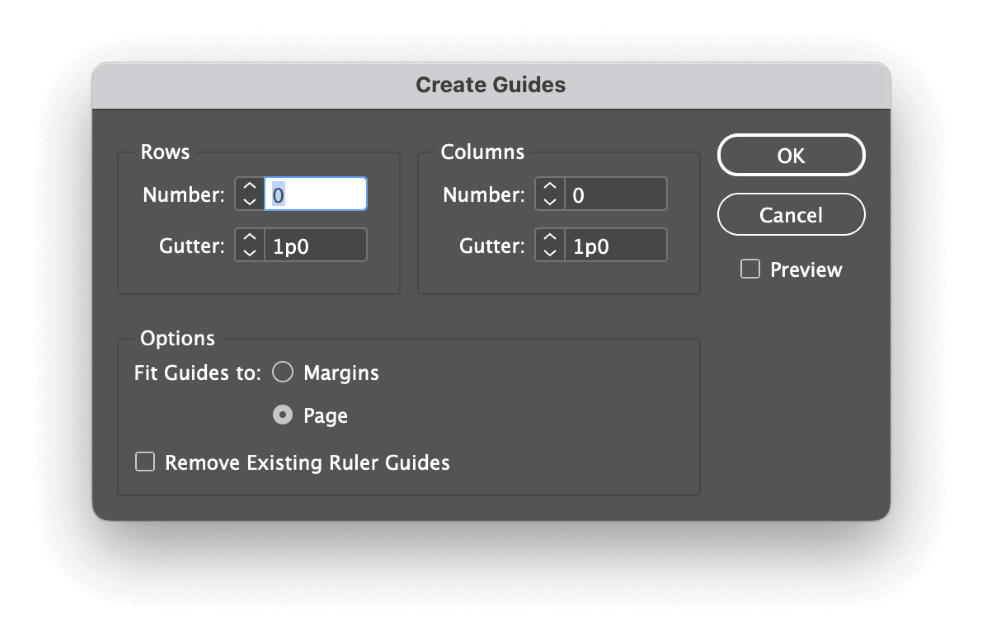
ലേഔട്ട് മെനു തുറന്ന് ഗൈഡുകൾ സൃഷ്ടിക്കുക തിരഞ്ഞെടുക്കുക. ഗൈഡുകൾ സൃഷ്ടിക്കുക ഡയലോഗ് വിൻഡോയിൽ, പ്രിവ്യൂ ഓപ്ഷൻ പ്രവർത്തനക്ഷമമാക്കിയിട്ടുണ്ടെന്ന് ഉറപ്പുവരുത്തുക, തുടർന്ന് വരി , നിര , <4 എന്നിവ ഇഷ്ടാനുസൃതമാക്കുക നിങ്ങളുടെ ഗ്രിഡ് നിർമ്മിക്കാനുള്ള>ഗട്ടർ ക്രമീകരണങ്ങൾ.
ഈ രീതിയുടെ ഒരു പ്രധാന നേട്ടം, നിങ്ങളുടെ ഓരോ ഗൈഡുകൾക്കുമിടയിൽ കൃത്യമായ ഗട്ടറുകൾ ചേർക്കാൻ കഴിയും, ഇത് നിങ്ങളുടെ ഘടകങ്ങൾ തമ്മിലുള്ള അകലം സാധാരണമാക്കാൻ നിങ്ങളെ അനുവദിക്കുന്നു. ഇത് അത്രയൊന്നും തോന്നുന്നില്ല, പക്ഷേ നിങ്ങളുടെ മൊത്തത്തിലുള്ള ഡോക്യുമെന്റിന്റെ വിഷ്വൽ സ്ഥിരതയിൽ ഇത് വലിയ സ്വാധീനം ചെലുത്തും.
ബോണസ്: InDesign ൽ ഒരു പ്രിന്റ് ചെയ്യാവുന്ന ഗ്രിഡ് സൃഷ്ടിക്കുക
നിങ്ങൾക്ക് ഒരു പ്രിന്റ് ചെയ്യാനാഗ്രഹമുണ്ടെങ്കിൽInDesign-ലെ ഗ്രിഡ്, Line ടൂൾ ഉപയോഗിച്ച് നിങ്ങൾക്ക് ഇത് കൈകൊണ്ട് ചെയ്യാൻ സമയമെടുക്കാം, എന്നാൽ ഇത് വളരെ വേഗത്തിൽ മടുപ്പിക്കും. പകരം, ഈ കുറുക്കുവഴി ഉപയോഗിക്കുക! Tools പാനൽ അല്ലെങ്കിൽ കീബോർഡ് കുറുക്കുവഴി \ (അതൊരു ബാക്ക്സ്ലാഷ് ആണ്!) ലൈൻ ടൂളിലേക്ക് മാറുക. , കൂടാതെ നിങ്ങൾ സൃഷ്ടിക്കാൻ ആഗ്രഹിക്കുന്ന ഗ്രിഡിന്റെ വലുപ്പവുമായി പൊരുത്തപ്പെടുന്ന ഒരു ഒറ്റ വര വരയ്ക്കുക. നിങ്ങളുടെ ലൈൻ തികച്ചും തിരശ്ചീനമാണെന്ന് ഉറപ്പാക്കാൻ ഷിഫ്റ്റ് കീ അമർത്തിപ്പിടിക്കുക.
പുതിയ ലൈൻ ഇപ്പോഴും തിരഞ്ഞെടുത്തിട്ടുണ്ടെന്ന് ഉറപ്പുവരുത്തുക (ആവശ്യമെങ്കിൽ തിരഞ്ഞെടുക്കൽ ടൂൾ ഉപയോഗിക്കുക), തുടർന്ന് എഡിറ്റ് മെനു തുറന്ന് ഘട്ടവും ആവർത്തനവും തിരഞ്ഞെടുക്കുക.

Step and Repeat ഡയലോഗ് വിൻഡോയിൽ, ഒരു ഗ്രിഡായി സൃഷ്ടിക്കുക ബോക്സ് പരിശോധിക്കുക, തുടർന്ന് വരികൾ <5 വർദ്ധിപ്പിക്കുക> നിങ്ങൾ ആവശ്യത്തിന് തിരശ്ചീന വരകൾ സൃഷ്ടിക്കുന്നത് വരെ ക്രമീകരണം. ഓഫ്സെറ്റ് വിഭാഗത്തിൽ, നിങ്ങളുടെ വരികൾ നിങ്ങൾ ആഗ്രഹിക്കുന്ന രീതിയിൽ ഇടുന്നത് വരെ ലംബമായ ക്രമീകരണം ക്രമീകരിക്കുക.
ഓപ്ഷണലായി, ഫലങ്ങൾ ദൃശ്യപരമായി രണ്ടുതവണ പരിശോധിക്കാൻ നിങ്ങൾക്ക് പ്രിവ്യൂ ബോക്സ് പരിശോധിക്കാം. ശരി ബട്ടണിൽ ക്ലിക്ക് ചെയ്യുക.
തിരഞ്ഞെടുപ്പ് ടൂൾ ഉപയോഗിച്ച്, സൃഷ്ടിച്ച എല്ലാ പുതിയ ലൈനുകളും തിരഞ്ഞെടുത്ത് കീബോർഡ് കുറുക്കുവഴി ഉപയോഗിച്ച് അവയെ ഗ്രൂപ്പുചെയ്യുക കമാൻഡ് + G ( Ctrl <ഉപയോഗിക്കുക ഉപയോഗിക്കുക + G PC-ൽ). കമാൻഡ് + ഓപ്ഷൻ + Shift + D ( Ctrl + Alt + ഉപയോഗിക്കുക ലൈനുകൾ ഡ്യൂപ്ലിക്കേറ്റ് ചെയ്യുന്നതിന് + D PC-ൽ) ഷിഫ്റ്റ് ചെയ്യുക, തുടർന്ന് പുതുതായി ഡ്യൂപ്ലിക്കേറ്റ് ചെയ്ത ലൈനുകൾ 90 ഡിഗ്രി കൊണ്ട് തിരിക്കുക.

വോയില! നിങ്ങൾക്ക് ഇപ്പോൾ തികച്ചും കൃത്യവും തുല്യവുമായ ഒരു പ്രിന്റ് ചെയ്യാവുന്ന ഗ്രിഡ് ഉണ്ട്.
ഒരു അന്തിമ വാക്ക്
നിങ്ങൾക്ക് ഏത് തരത്തിലുള്ള ഗ്രിഡ് വേണമെങ്കിലും InDesign-ൽ ഒരു ഗ്രിഡ് എങ്ങനെ നിർമ്മിക്കാം എന്നതിനെക്കുറിച്ച് അറിയാനുള്ള എല്ലാ കാര്യങ്ങളും മാത്രമാണ് അത്!
ബേസ്ലൈൻ ഗ്രിഡും ഡോക്യുമെന്റ് ഗ്രിഡും പോലെയുള്ള ടൂളുകൾ വളരെ സ്റ്റാൻഡേർഡ് ആണെങ്കിലും, ഗ്രിഡ് ഡിസൈൻ സിസ്റ്റങ്ങളെ കുറിച്ചും പേജ് ലേഔട്ടിൽ അവ എങ്ങനെ ഉപയോഗിക്കാം എന്നതിനെ കുറിച്ചും കൂടുതൽ പഠിക്കാനുണ്ട്. കുറച്ചുകൂടി ഗവേഷണവും പരിശീലനവും ഉപയോഗിച്ച്, നിങ്ങൾ ഉടൻ തന്നെ ഒരു പ്രോ പോലെയുള്ള 12-കോളം ഗ്രിഡുകൾ ഉപയോഗിക്കും.
സന്തോഷകരമായ ഗ്രിഡിംഗ്!

